|
||
| ** 地図(GIS)で範囲を指定して検索する方法 ** | ||
|
||
| (1) 地図(GIS)検索ページに移動 | こちらをクリックすると地図(GIS)検索ページに移動します。 | |
| (2) 場所の設定 「地図(GIS)検索」ページが表示されます。 次に、検索したい場所を地図上でクリック |
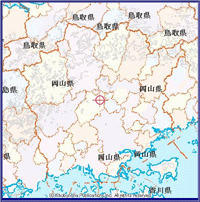 |
|
| (3) 縮尺の調整 クリックした場所が地図の中心に設定されるので、次に縮尺を調整して検索範囲を設定する。 |
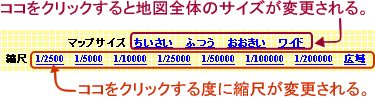 |
|
| (4) 検索 (2)(3)の作業を繰り返して検索したい範囲が地図上で設定できたら「検索ボタン」をクリック |
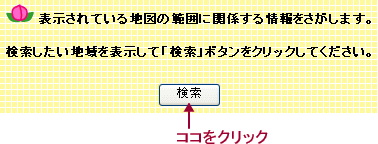 |
|
| (5) 検索結果一覧の表示 検索にヒットしたメタデータの一覧が表示されます。 見たいコンテンツをクリック 「個別メタデータ画面」が表示されます。 この画面の操作方法については、こちらをご覧ください。 |
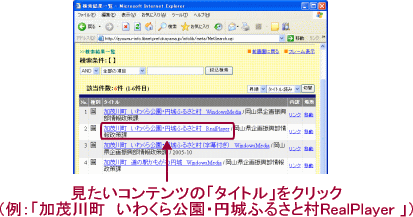 |
|
| ** 住所から検索する場合のご説明 ** | ||
| 上記の使い方のほか、地図(GIS)検索画面では、住所からの場所設定が可能ですので、その概要を紹介します。 | ||
| (1) 住所検索のページを表示 「住所から検索する場合はこちら」の部分をクリックする。 |
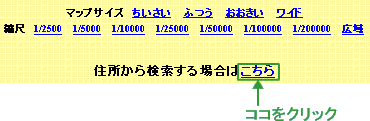 |
|
| (2) 「住所検索DB」の利用説明 「住所検索DB」が表示されるので、まず「市区町村名」のプルダウンメニューをクリックして表示される一覧から検索したい市区町村を選択する。 あるいは「検索キーワード」欄に住所をキーボードから入力する。 住所が選択または入力できれば「SERCHボタン」をクリックする。 次に検索結果に表示された詳細な住所の中から選択してクリックする。 |
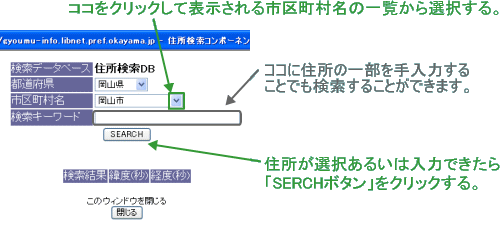 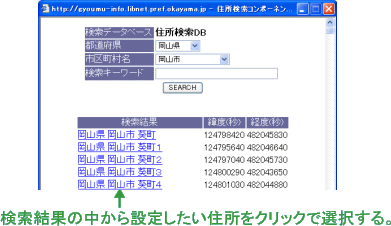 |
|
| (3) 検索 そうすると設定した住所が地図の中心点に設定されるので、マップサイズ・縮尺を微調整して「検索ボタン」をクリックする。 |
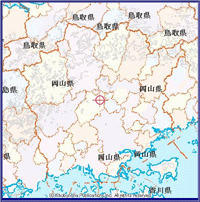 |
|
| 郷土情報 〔 キーワードから検索 ・ 地図・地名から検索 ・ 年表(時代)から検索 ・ 作成機関から検索 ・ 分類から検索 〕 デジタル岡山大百科 ( メニューページ − こどものページ − 閲覧方法 − 活用方法 − メディア工房 ) |
||